אישית, אני מצליח למחוק לְהַצִיג Desktop, ב הפעלה מהירה וזה היה קצת מלחיץ, כי הייתי רגיל להשתמש ב"הצגה desktop", כשהיו לי הרבה חלונות פתוחים.
אייקון "לְהַצִיג Desktop", אינה תוכנית קיצור דרך רגילה. כדי ליצור מחדש סמל זה "הצג desktop”(תצוגת סביבת עבודה), בסרגל הכלים הפעלה מהירה , אתה צריך לבצע כמה צעדים.
1. קליק הַתחָלָה , לחץ על הפעלה, לכתוב notepad, ולאחר מכן לחץ על OK.
2. ב Notepad, כתוב את הטקסט הבא למטה, על השורות (או העתק/הדבק למטה):
[Shell]
Command=2
IconFile=explorer.exe,3
[Taskbar]
Command=ToggleDesktop3. בתפריט שלח, ב Notepad , לחץ על שמירה בשם ושמור את הקובץ ב- desktop בשם לְהַצִיג Desktop.scf .
*Notepad- יכול להוסיף אוטומטית את סיומת .txt לקובץ זה. מחק txt. ולהוסיף את הסיומת. SCF . אם שמרת את הקובץ תחת סיומת .txt, תוכל לערוך באמצעות "שינוי השם”. מחק את השם לְהַצִיג Desktop.טקסט ובמקום לכתוב לְהַצִיג Desktop.scf. אפתח windows אזהרה לשאול אם אתה מסכים לשנות את סיומת הקובץ.
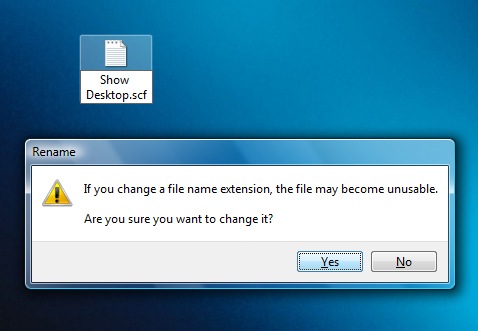
לחץ על "יש"
לאחר שנשמר ב desktop קובץ לְהַצִיג Desktop.scf , יהיה צורך להעביר אותו לסרגל ההפעלה המהירה. השיטה הפשוטה ביותר היא להזיז אותו עם העכבר. בחר וגרור (גרור ושחרר) את הקובץ ממנו desktop, מעל סרגל ההפעלה המהירה.
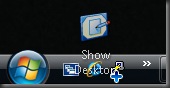
בדרך זו, ליצור קיצור דרך של קובץ הצג Desktop.scf בהפעלה מהירה. אם ברצונך להוסיף קובץ פקודה זה ישירות להפעלה מהירה, העתק את הקובץ לתיקיה:
ג: מסמכים ו Settingsשם משתמשנתוני יישומים הפעלה מהירה של Microsoft Internet Explorer
*שם משתמש , שם חשבון הודעות על כניסה למערכת ההפעלה.
שיטה היא זמינה עבור מערכות הפעלה מיקרוסופט Windows NT, מיקרוסופט Windows 2000, מיקרוסופט Windows XP si מיקרוסופט Windows Vista .